您有没有想过是否可以为您的用户清理 WordPress 管理区域?
WordPress 管理区域中有很多东西是您的用户、作者或客户不需要查看或使用的。清理管理区域有助于让他们只专注于他们需要的选项,而不会分散混乱。
在本文中,我们将向您展示如何从 WordPress 管理员中隐藏不必要的项目。
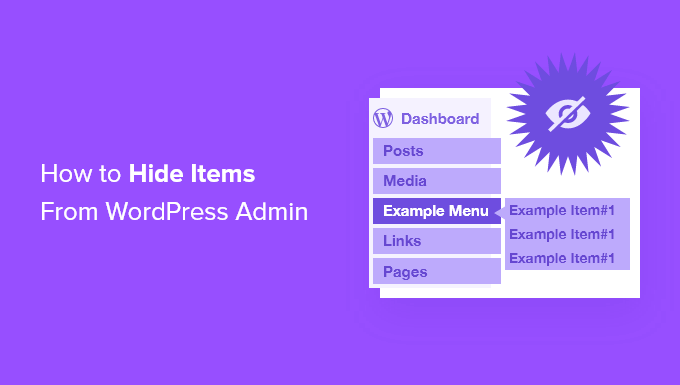
为什么要为 WordPress 管理员隐藏不必要的项目?
在WordPress 管理区,有很多菜单、子菜单、选项和插件设置,您可以随时更改。其中一些菜单项包括仪表板小部件、帖子编辑区域、插件、外观、工具等。
但是,这些菜单和设置中的大多数都不是每天都使用的,它们最终会使管理区域变得混乱。如果您运行一个多作者网站或有客户访问管理区域,那么清理 WordPress 管理面板是一个好习惯。
您只能保留对您的作者和客户有用的菜单和选项,并隐藏其余的子菜单。
您可能还希望通过为WordPress 站点上具有不同角色和功能的用户创建不同的管理界面来停用基于用户角色的项目。
也就是说,让我们看看如何从 WordPress 管理员中删除和隐藏不必要的项目。
注意:本指南是关于您网站上的注册用户在登录时看到的管理菜单。如果您想自定义所有网站访问者看到的导航菜单,那么您应该查看我们的导航菜单初学者指南WordPress。
视频教程
订阅 WPBeginner
如果您更喜欢书面说明,请继续阅读。
从 WordPress 管理员隐藏菜单项
从 WordPress 管理面板隐藏菜单和项目的最简单方法是使用Admin Menu Editor插件。这是一个免费的 WordPress 插件,可让您更改菜单标题、URL、图标等。
您还可以从管理区域隐藏菜单项、设置用户角色权限以及拖放菜单项来组织您的 WordPress 管理员。
首先,您需要安装并激活 Admin Menu Editor 插件。有关更多详细信息,请参阅我们的关于如何安装 WordPress 插件的指南。
激活后,您可以从 WordPress 仪表板转到设置»菜单编辑器。接下来,您将在“管理菜单”选项卡下看到所有菜单和子菜单项。
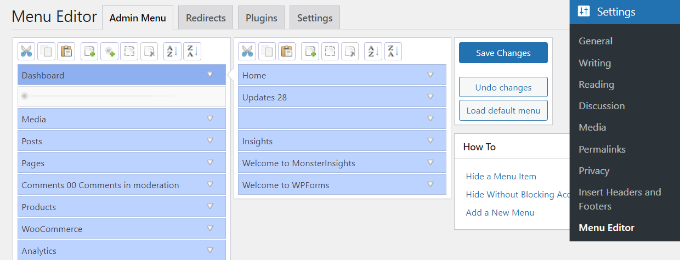
您只需拖放菜单项即可重新排列它们的顺序。还有删除或添加新菜单项的选项。
接下来,继续并单击任何菜单项的向下箭头以查看更多选项。您可以重命名菜单标题、更改目标页面等。
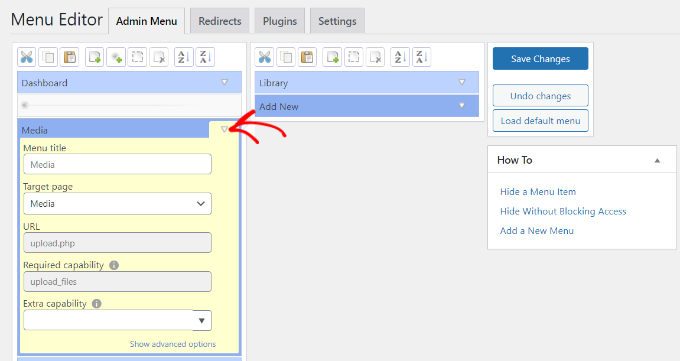
要为特定用户隐藏菜单项,只需单击“额外功能”下拉菜单。之后,您可以选择可以从给定选项中查看菜单项的用户角色。
例如,假设您要为除管理员之外的所有用户角色隐藏媒体菜单及其子菜单。为此,只需单击“额外功能”下拉菜单,然后在“角色”下选择“管理员”。
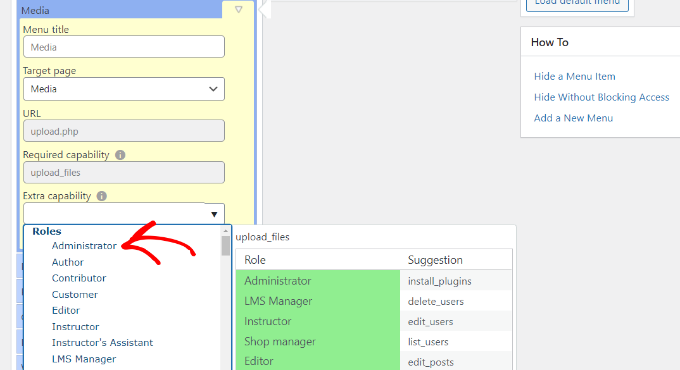
完成后,继续保存更改。
现在媒体菜单项将仅对管理员角色可见,而对其他用户角色隐藏。
如果有人仍然尝试通过输入 URL 来访问隐藏的菜单项,那么他们将看到错误消息“您没有足够的权限访问此管理页面”。
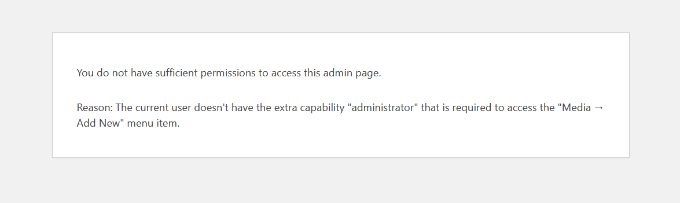
您现在可以重复这些步骤,为不同的用户从 WordPress 管理菜单中隐藏其他菜单项和插件。
我们希望这篇文章能帮助您从 WordPress 管理区域隐藏不必要的项目。您可能还想查看我们的指南,了解如何在 WordPress和最佳 WooCommerce 插件中获得免费 SSL 证书。